Como compartilhar sua localização de um iPhone ou Apple Watch? A Apple facilita o compartilhamento de sua localização com amigos e familiares por meio da rede Find My.
Você também pode compartilhar sua localização com usuários do Android usando serviços de terceiros, como Google Maps ou WhatsApp.
Aqui está como.
Certifique-se de que você está confortável para compartilhar sua localização
Compartilhar sua localização a partir de um dispositivo inteligente é algo que você só deve fazer se confiar totalmente na pessoa com quem está compartilhando. Compartilhar sua localização usando os métodos descritos neste artigo permitirá que alguém rastreie você quase em tempo real.
Este é um método altamente eficaz de rastrear alguém e muito superior ao uso de um rastreador Bluetooth passivo como o AirTags da Apple. É útil para encontrar pessoas em um lugar lotado, como em um festival de música, acompanhar as viagens de alguém ao exterior ou simplesmente verificar a distância de alguém quando está atrasado para uma conversa.
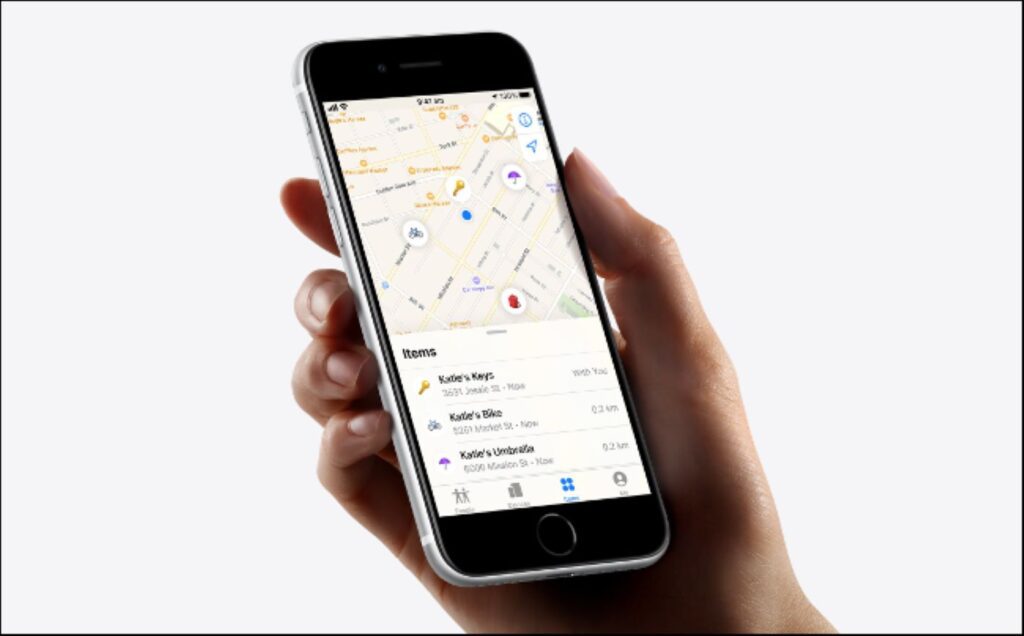
Esteja ciente de que isso compartilhará sua localização precisa . Seja qual for o dispositivo do qual você está compartilhando, tentará localizá-lo da melhor maneira possível, o que significa dentro de 1 pé ou 30 cm sob condições ideais de GPS .
Quando alguém procura sua localização usando a rede Find My da Apple, a Apple solicita que o dispositivo que você escolheu para compartilhar forneça uma localização de GPS.
Isso é então retransmitido para a Apple e compartilhado com quem tiver permissão para fazê-lo. Este processo pode ser repetido aproximadamente a cada 30 segundos.
Leia também: Como ativar os serviços de localização no iPhone
Como compartilhar sua localização com outros usuários da Apple
O compartilhamento de local funciona melhor em um iPhone com outros usuários da Apple. A tecnologia que alimenta o recurso está incorporada ao iOS, o sistema operacional do iPhone. O sistema o trata como um serviço principal, portanto, raramente deve falhar. Ele tem permissão para sempre ser executado em segundo plano, se você optar por usá-lo.
Compare isso com um serviço de terceiros como o Google Maps, que não é tratado como um serviço principal, mas apenas como um aplicativo como qualquer outro. Mesmo com a Atualização de aplicativo em segundo plano habilitada, os serviços de terceiros às vezes não funcionam porque o aplicativo parou de responder ou não tem as permissões corretas.
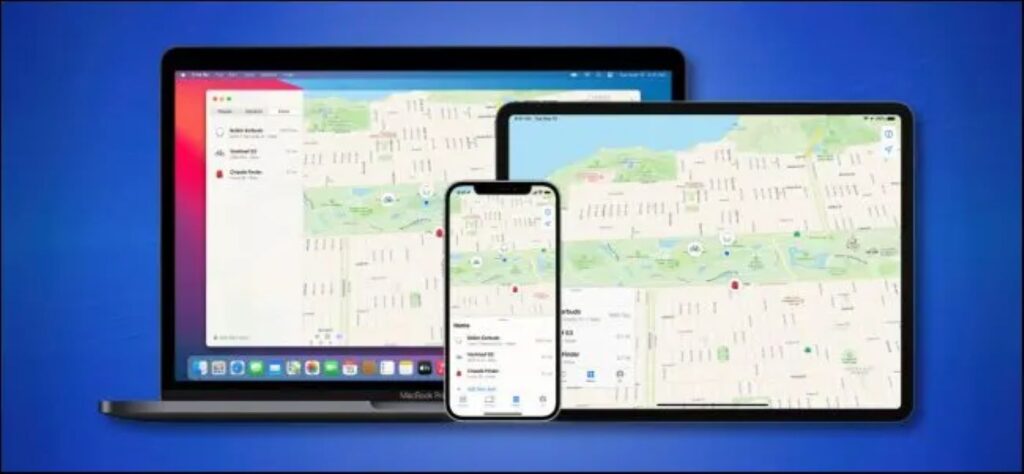
Ao compartilhar sua localização de um dispositivo Apple, você o faz com o ID Apple de outra pessoa. Qualquer pessoa com quem você compartilhou pode ver sua localização usando o aplicativo Find My integrado ao iOS ou o aplicativo Mensagens (toque no nome de um contato na parte superior de uma conversa, seguido de “Informações” para vê-lo em um mapa).
Qualquer dispositivo usado para configurar o compartilhamento de local é o dispositivo que será usado para consultar sua localização. Portanto, se você configurar o compartilhamento de localização em seu iPad, onde quer que seu iPad esteja localizado será relatado como sua localização.
Por esse motivo, é melhor usar seu iPhone ou um Apple Watch (se você tiver um).
Leia também: Como achar parentes perdidos: 9 buscadores de pessoas para você
Compartilhamento de local de um iPhone
Há duas maneiras de começar a compartilhar sua localização com alguém: por meio do aplicativo Mensagens ou do aplicativo Encontrar.
- Para compartilhar via Mensagens, inicie (ou abra) uma conversa com a pessoa ou grupo com quem você gostaria de compartilhar e, em seguida, toque no nome do contato (ou grupo) na parte superior da tela, seguido do botão “Informações”.
- Agora, toque em “Compartilhar meu local” e escolha um período de tempo que mais lhe convier. Você pode optar por compartilhar por uma hora, um dia ou indefinidamente.
Você também pode compartilhar sua localização usando o aplicativo Find My, integrado ao seu iPhone (se não conseguir encontrá-lo, tente atualizar o software do seu iPhone.
- Primeiro, inicie o aplicativo e verifique se você está na guia “Pessoas”.
- Toque em “Compartilhar meu local” e digite o nome, número de telefone ou endereço de e-mail de quem você deseja compartilhar (a outra parte precisará de um ID Apple para que isso funcione corretamente).
- Por fim, clique em “Enviar” para compartilhar sua localização.
Compartilhamento de local de um Apple Watch
Compartilhar sua localização de um Apple Watch é tão simples quanto fazê-lo em um iPhone usando o aplicativo Find People. Seu Apple Watch sempre usará a localização do seu iPhone, a menos que você esteja fora do alcance do seu iPhone e tenha um Apple Watch que tenha conectividade GPS e celular.
Isso é feito para preservar a bateria do seu Apple Watch, mas também simplifica todo o processo. A única vez que o seu Apple Watch será usado para localizá-lo é se o seu iPhone detectar que você está fora do alcance. Se você tiver um modelo somente com GPS, seu iPhone será o único local que será informado, mesmo que você esteja fora de alcance.
- Para compartilhar sua localização no Apple Watch, inicie o aplicativo Find People e toque em “Share My Location” na parte inferior da lista.
- Toque no ícone do microfone (para ditar), no ícone do contato (para selecionar entre os contatos existentes) ou no teclado (para inserir um número de telefone) e especifique com quem você deseja compartilhar.
- Depois de selecionar um contato, escolha por quanto tempo você deseja compartilhar sua localização.
Seu local agora será compartilhado pelo tempo que você especificou.
Compartilhando sua localização com o Compartilhamento Familiar da Apple
O Compartilhamento Familiar é o plano familiar inclusivo da Apple que permite compartilhar o armazenamento do iCloud e assinaturas de serviços como Música e TV+. O Compartilhamento Familiar deve ser configurado pelo organizador da família para que funcione.
Depois que outros membros da família forem adicionados, eles podem ativar o compartilhamento de local iniciando Configurações, tocando em seu nome no topo da lista e, em seguida, tocando em “Encontrar meu” e ativando o botão “Compartilhar meu local”.
A partir daqui, toque em qualquer membro da família listado na parte inferior para decidir se deseja compartilhar ou não sua localização com eles. Para interromper o compartilhamento, revisite este menu e desative “Compartilhar meu local” ou toque em cada membro da família e faça as alterações.
A desativação do Compartilhamento Familiar também impedirá que sua localização seja compartilhada.
Como ver ou alterar com quem você está compartilhando
É uma boa ideia revisar com quem você está compartilhando de tempos em tempos. É muito fácil compartilhar sua localização com alguém com apenas alguns toques, e é até possível que outra pessoa configure isso secretamente no seu dispositivo se você o deixar desacompanhado e desbloqueado por um curto período.
- Para ver com quem você está compartilhando sua localização, inicie o aplicativo Configurações no seu iPhone e toque no seu nome no topo da lista.
- Toque em “Find My” para ver suas opções de compartilhamento atuais, incluindo uma lista de pessoas com quem você está compartilhando na parte inferior da tela.
- Toque em uma pessoa, role até a parte inferior da tela e toque em “Parar de compartilhar meu local” para desativar o recurso.
- Se você quiser compartilhar seu local novamente, precisará compartilhá-lo novamente usando as instruções detalhadas acima.
Como compartilhar sua localização com usuários do Android
Compartilhar sua localização usando os serviços da Apple nem sempre é o ideal, especialmente se seus amigos estiverem usando Android ou Windows.
Nesse caso, você terá que recorrer a um serviço de terceiros como o Google Maps ou o WhatsApp Messenger.
Embora estas não sejam as duas únicas opções, elas são duas das mais populares. No caso do WhatsApp, você pode compartilhar sua localização com um bate-papo em grupo inteiro, se necessário.
Compartilhamento de local pelo Google Maps
Para partilhar a sua localização através do Google Maps, terá de transferir o Google Maps para iPhone e, em seguida, registar-se ou iniciar sessão numa Conta Google.
- Inicie o Google Maps no seu iPhone e toque no ícone do usuário no canto superior direito.
- No menu que aparece, toque em “Compartilhamento de local”, seguido de “Compartilhar local”.
- Decida por quanto tempo você deseja compartilhar sua localização ou selecione “Até você desativar isso” para compartilhá-la indefinidamente.
- Você pode selecionar um contato de seus Contatos do Google ou tocar em “Mais opções” para compartilhar um link para Mensagens ou outro aplicativo de sua escolha.
- Por fim, verifique se o Google Maps tem os níveis de permissão necessários para retransmitir sua localização com precisão.
- Vá para Configurações e role para baixo até encontrar o Google Maps.
- Você deve ativar a Localização precisa e alterar “Permitir acesso à localização” para “Sempre” para que o Google Maps possa procurar sua localização mesmo quando o aplicativo não estiver aberto.
- Você deve certificar-se de que a atualização do aplicativo em segundo plano e os dados móveis estejam ativados (eles estão ativados por padrão).
Compartilhamento de localização via WhatsApp
Você também pode compartilhar sua localização via WhatsApp de 15 minutos a 8 horas. Infelizmente, não é possível compartilhar sua localização indefinidamente com seus contatos do WhatsApp.
- Inicie o WhatsApp, faça login e selecione ou inicie uma conversa com a pessoa ou grupo com quem você deseja compartilhar sua localização.
- Toque no ícone de mais “+” perto da barra de mensagens e selecione “Localização”, seguido de “Compartilhar local ao vivo”.
- Se você ainda não fez isso, o WhatsApp informará que você precisa permitir que o aplicativo acesse sua localização mesmo quando não estiver usando.
- Você pode concluir esta etapa em Configurações> WhatsApp alterando “Localização” para “Sempre” e certificando-se de que a Localização precisa esteja ativada.
- Você também deve habilitar “Background App Refresh” e “Mobile Data” se eles ainda não estiverem habilitados.
- Volte para o WhatsApp e escolha por quanto tempo você gostaria de compartilhar sua localização. Adicione uma legenda e aperte o botão enviar para compartilhar.
- Seu contato ou grupo agora poderá pesquisar sua localização pela duração especificada.
O compartilhamento de local deve ser recíproco
O compartilhamento de local funciona melhor como um recurso recíproco. Se alguém insistir que você compartilhe sua localização com eles, insista que eles façam o mesmo se fizer sentido fazê-lo.
Ao compartilhar sua localização, você compartilha mais do que apenas seu paradeiro imediato. Você também está potencialmente compartilhando seus endereços de casa e local de trabalho, os locais de seus amigos ou parceiros e seus hábitos diários. Certifique-se de que pode confiar na pessoa com quem está compartilhando e lembre-se de que pode optar por não participar a qualquer momento.




